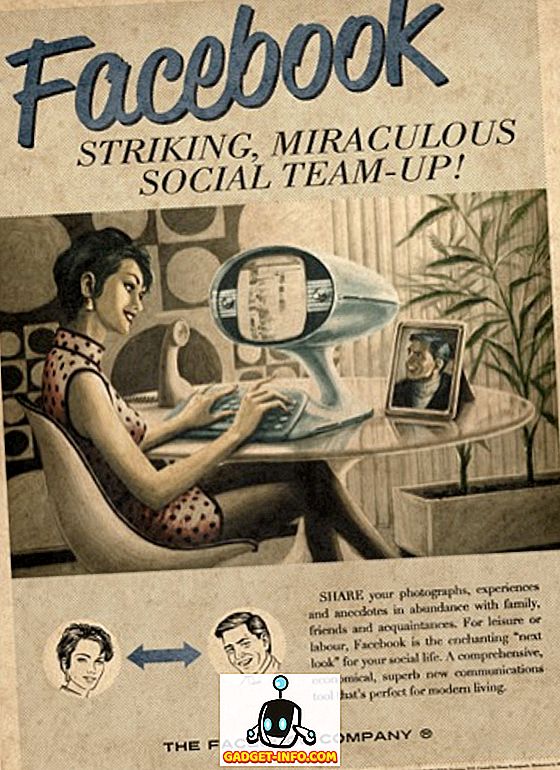एंड्रॉइड ने अपनी ब्राउज़िंग क्षमताओं के लिए एक लंबा सफर तय किया है, क्रोम के लिए धन्यवाद लेकिन कुछ संसाधन गहन वेबसाइटों पर पढ़ने का अनुभव अभी भी एक मुद्दा बना हुआ है। यदि कोई वेबपेज भारी मात्रा में विज्ञापनों और अन्य कष्टप्रद परिवर्धन से भरा हुआ है, तो पढ़ने से सभी व्याकुलता दूर हो सकती है। जबकि पॉकेट, इंस्टापैपर आदि जैसे ऐप हैं, जो आपको अव्यवस्था मुक्त अनुभव में वेब से लेख पढ़ने देते हैं, यदि आप क्रोम पर उसी क्षण एक लेख पढ़ना चाहते हैं तो क्या होगा? खैर, यही वह जगह है जहाँ क्रोम पर रीडर मोड काम आता है।
यदि आपने Microsoft एज ब्राउज़र का उपयोग किया है, तो आपको रीडर मोड के बारे में पता होना चाहिए, जो सब कुछ छीन लेता है लेकिन पाठ और चित्र, लेखों को बहुत क्लीनर और पढ़ने में आसान बनाते हैं। शुक्र है कि एंड्रॉइड पर क्रोम में रीडर मोड भी शामिल है लेकिन Google अभी तक इसे सभी के लिए सक्षम नहीं कर पाया है। हालाँकि, इसे सक्षम करने का एक तरीका है।
तो, आगे की हलचल के बिना, यहाँ आप Android पर क्रोम में रीडर मोड को कैसे सक्षम कर सकते हैं:
1. अपने एंड्रॉइड स्मार्टफोन या टैबलेट पर क्रोम खोलें और एड्रेस / सर्च बार और हिट एंटर में "क्रोम: // फ्लैग" टाइप करें। Chrome फ्लैग पृष्ठ खुल जाएगा।

नोट : यदि आप जागरूक नहीं हैं, तो क्रोम फ्लैग डेवलपर्स और टिंकरर्स के लिए क्रोम के अंदर दफन प्रायोगिक सुविधाओं और विकल्पों का एक समूह है। यदि आप अधिक जानना चाहते हैं, तो आप Chrome फ्लैग पर हमारे विस्तृत मार्गदर्शिका देख सकते हैं।
2. ऊपरी दाएं कोने में तीन डॉट बटन दबाएं और " पृष्ठ में ढूंढें " पर टैप करें। " रीडर मोड " की खोज करें और आपको "डिफ़ॉल्ट" पर सेट " रीडर मोड ट्रिगर " विकल्प दिखाई देगा।

3. इसे "हमेशा" में बदलें, यदि आप रीडर मोड को हर वेबपेज पर जबरदस्ती रखना चाहते हैं या " एक लेख होने की अपील करता है " का चयन करें, जिससे क्रोम लेखों का पता लगा सके। हम आपको " हमेशा " विकल्प की सिफारिश करेंगे, क्योंकि यह हर बार अन्य विकल्पों के विपरीत काम करता है, जो हमारे लिए लेखों का पता लगाने में विफल रहा। फिर, इन सेटिंग्स को बचाने और क्रोम को रीलेन्च करने के लिए सबसे नीचे " Relaunch Now " बटन पर क्लिक करें।

4. एक बार सक्षम होने के बाद, आपको वेबपेज के अंत में एक “पेज पेज मोबाइल के अनुकूल” बटन दिखाई देगा। आप रीडर मोड या मोबाइल फ्रेंडली व्यू में पेज खोलने के लिए बस बटन पर टैप कर सकते हैं।

अब क्रोम के साथ किसी भी व्याकुलता के बिना अपने एंड्रॉइड स्मार्टफोन पर लेख पढ़ें
आप सहमत होंगे कि क्रोम में रीडर मोड को सक्षम करने के चरण बहुत सरल हैं, इसलिए आपको इसे सक्षम करने में कोई समस्या नहीं होनी चाहिए। यह ध्यान रखना भी महत्वपूर्ण है कि भले ही यह एक प्रायोगिक विशेषता है, लेकिन इसने हमारे लिए बहुत समय तक काम नहीं किया। तो आप किसका इंतज़ार कर रहे हैं? अपने Android डिवाइस पर Chrome खोलें और रीडर मोड को बिना किसी विचलित किए पढ़ना शुरू करें। यदि आप किसी भी समस्या का सामना करते हैं या कुछ मदद की आवश्यकता है, तो हमें नीचे टिप्पणी अनुभाग में बताएं।